آموزش نصب Java در AlmaLinux به صورت تصویری

 مدت زمان مطالعه : 6 دقیقه
مدت زمان مطالعه : 6 دقیقه  0 کامنت
0 کامنتنصب Java در AlmaLinux یکی از مهم ترین کارهایی است که هر برنامه نویس برای راهاندازی محیط توسعه نیاز دارد. در این آموزش تصویری، به صورت گام به گام یاد می گیرید چگونه Java را روی AlmaLinux نصب و اجرا کنید. جاوا یکی از محبوب ترین زبان های برنامه نویسی است که به دلیل قابلیت اجرا روی پلتفرم های مختلف، توجه بسیاری از توسعه دهندگان را به خود جلب کرده است. AlmaLinux نیز به عنوان یک توزیع پایدار و متن باز، انتخابی عالی برای سرورها و محیط های توسعه محسوب می شود.
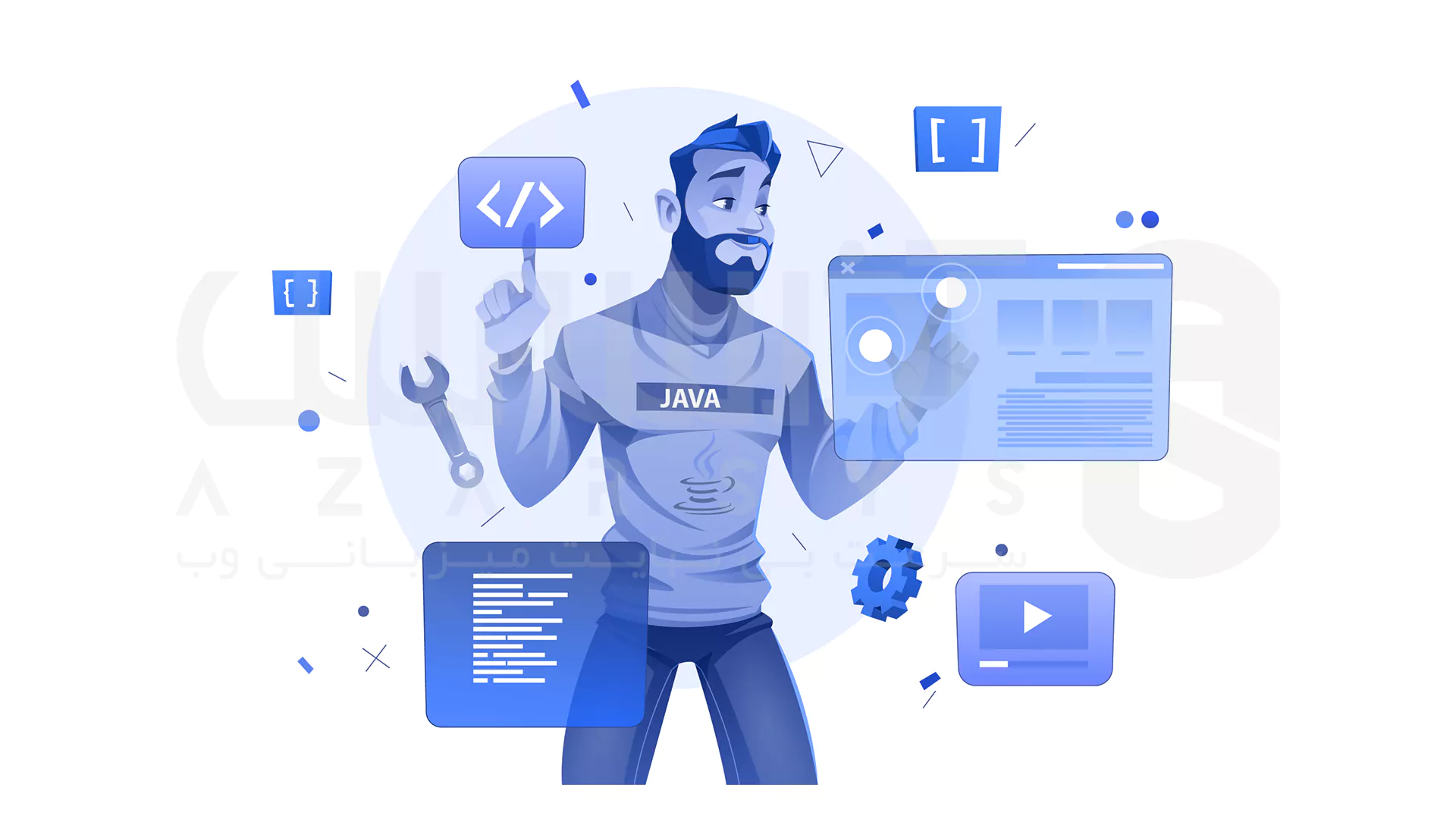
زبان برنامه نویسی جاوا (Java)
جاوا یک زبان برنامه نویسی شیء گرا و سطح بالا است که به گونه ای طراحی شده که کدی که یکبار نوشته می شود، بدون نیاز به تغییر می تواند روی هر پلتفرم اجرا شود. این ویژگی از طریق کامپایل کد به بایت کد و اجرا روی ماشین مجازی جاوا (JVM) امکان پذیر است. جاوا توسط جیمز گاسلینگ در سال ۱۹۹۵ توسعه یافت و از آن زمان به یکی از محبوب ترین زبانهای برنامه نویسی تبدیل شده است. این زبان ساده تر از C و C++ است و برای یادگیری راحت تر است.
ویژگی های کلیدی جاوا عبارتند از:
– شیء گرایی: سازماندهی کد با اشیاء و کلاس ها، پشتیبانی از وراثت، کپسوله سازی و انتزاع.
– مستقل از پلتفرم: قابلیت اجرا روی هر دستگاه با استفاده از JVM.
– قوی و امن: مدیریت حافظه و امنیت بالا برای ساخت برنامه های قابل اعتماد.
– چند رشته ای: پشتیبانی از اجرای همزمان برای پردازنده های چند هسته ای.
– همه کاره: استفاده در برنامه های موبایل، وب، سیستم های سازمانی و دستگاه های تعبیه شده.

مراحل نصب و اجرای زبان برنامه نویسی Java در Almalinux
پس از آشنایی مختصر، اکنون در ادامه این آموزش مراحل نصب و اجرا کردن این زبان برنامه نویسی در آلمالینوکس را به ترتیب اجرا کرده و از جاوا لذت ببرید!
❗ نکته: فایروال فعال یا آنتی ویروس ممکن است از نصب صحیح جاوا جلوگیری کند، پس به یاد داشته باشید که حتماً آن را غیرفعال کرده و پس از نصب دوباره فعال کنید.
📌 مرحله 1: به روزرسانی سیستم
قبل از شروع به نصب و مراحل آن، سیستم خود را با اجرای دستور زیر آپدیت کنید:
sudo dnf update sudo dnf install epel-release
📌 مرحله 2: نصب Java در Almalinux
در این مرحله، نسخه OpenJDK (نسخه 11) که در مخزن رسمی قابل دسترسی می باشد را با استفاده از دستور زیر نصب کنید:
sudo dnf install java-11-openjdk
پس از اتمام فرآیند نصب، دستور زیر را برای تایید نصب جاوا اجرا کنید:
java -version
📌 مرحله 3: تغییر نسخه پیش فرض Java در Almalinux
انجام این مرحله اختیاری است، شما در صورتی نیاز به انجام این مرحله دارید که چندین نسخه جاوا بر روی سیستم نصب شده باشد، پس اگر چندین نسخه جاوا را نصب کرده اید، با اجرای دستور زیر می توانید نسخه پیش فرضی که استفاده می کنید را تغییر دهید:
sudo alternatives --config java
پس از اجرای دستور بالا، فهرستی از نسخه های نصب شده جاوا بر روی سیستم شما نشان داده خواهد شد، اگر قصد تغییر نسخه پیش فرض را دارید مراحل زیر در تغییر و انتخاب نسخه پیش فرض به شما کمک خواهد کرد:
[root@idroot ~]# alternatives --config java There are 2 programs which provide 'java'.
Selection Command ---------------------------------------------- 1 java-1.8.0-openjdk.x86_64 (/usr/lib/jvm/java-1.8.0-openjdk-1.8.0.232.b09-2.el8_1.x86_64/jre/bin/java) *+ 2 /usr/java/jdk-11.0.11/bin/java
Enter to keep the current selection [+], or type selection number: 1
اکنون نسخه پیش فرض انتخاب شده را با اجرای دستور زیر تایید کنید:
java -version
📌 مرحله 4: اجرا Java در Almalinux
شما در این مرحله می توانید با ایجاد اپلیکیشن زیر، از عملکرد درست جاوا نصب شده مطمئن شوید:
cat > Hello_World.java <<EOF
public class helloworld {
public static void main(String[] args) {
System.out.println("Hello Java World ! Java is amazing!");
}
}
EOFاین برنامه را می توان با استفاده از نسخه پیش فرض جاوا اجرا کرد:
java Hello_World.java
همچنین با طی کردن مسیر زیر، امکان اجرا این برنامه با استفاده از نسخه غیر پیش فرض جاوا نیز وجود دارد:
/usr/java/jdk-*/bin/java Hello_World.java Hello Java World!
پس از آن که مراحل بالا را طی کردید می توانید از زبان برنامه نویسی جاوا در آلمالینوکس برای پروژه های خود استفاده کنید.
سخن آخر
نصب Java در AlmaLinux یکی از مراحل مهم برای آماده سازی محیط برنامه نویسی و اجرای پروژه های نرم افزاری است. در این آموزش تصویری، به صورت گام به گام نحوه نصب و اجرای Java در AlmaLinux را یاد می گیرید. اگر به توسعه برنامه های جاوا علاقه مند هستید یا نیاز به اجرای پروژه های Java در سرور لینوکسی دارید، این راهنما برای شماست.
AlmaLinux یک توزیع لینوکس پایدار و متن باز است که به دلیل عملکرد قوی و سازگاری بالا، به انتخاب محبوبی در بین توسعه دهندگان و مدیران سرور تبدیل شده است. با نصب Java در AlmaLinux، می توانید به راحتی برنامه های جاوا را روی سرورهای خود اجرا کنید.
اگر به دنبال یک سرور قدرتمند و مطمئن برای اجرای برنامه های Java هستید، می توانید همین حالا سرور مجازی لینوکس آذرسیس را تهیه کنید و از محیطی امن و بهینه برای توسعه پروژه های خود بهرهمند شوید.
شما می توانید نسخه های مختلف OpenJDK مانند Java 11 و Java 17 را به راحتی از مخازن رسمی AlmaLinux نصب کنید. همچنین امکان نصب Oracle Java نیز وجود دارد، اما معمولاً OpenJDK توصیه می شود.
JRE (Java Runtime Environment) فقط برای اجرای برنامه های جاوا است، اما JDK (Java Development Kit) شامل ابزارهای توسعه (مانند کامپایلر) و JRE است. اگر قصد توسعه برنامه جاوا دارید، JDK را نصب کنید. برای اجرای ساده برنامه ها، JRE کافی است





